
Op Computeren lafen Windows 10, eigentlech, wéi op all aner elektronesch Geräter, heiansdo ofschléisst. Eng ähnlech kann souwuel optrieden wéinst der Iwwersetzung vun der lokaler Zäit an duerch e Banial Echec. A dësem Artikel wäert Dir re léieren wéi een Problem am genannte Bestrietersystem fixéiert.
Ännerung Zäit an Windows 10
Et ass eng Upassung ass eng ganz einfacher Prozedur, dofir empfeelen et net andeems Dir Drëttubesch Software empfuerderen, fir sou Opratioune ze maachen. Dir sidd mat enger vill méi wahrscheinlech e Computer infizéieren mat engem Virus deen an esou Uwendungen verstoppt kann. Am ganzen gëtt Dir dräi Basis Weeër, déi Zäit, an si änneren, a si ëm e Verwaltungsystem Tools ze änneren.Method 1: "Kontrollpanel"
Ee vun de Methoden fir d'Zäit am Windows 10 z'änneren ass d'Benotzung vun der "Kontrollpanel". An dësem Fall brauch Dir Iech déi folgend ze maachen:
- Dréckt op de "Windows + R" Schlëssel Kombinatioun fir de gebaute Snap-in "Run" ze starten. Mir ginn de Kontroll Kommando un, nodeems mer "op" op der Tastatur klickt.
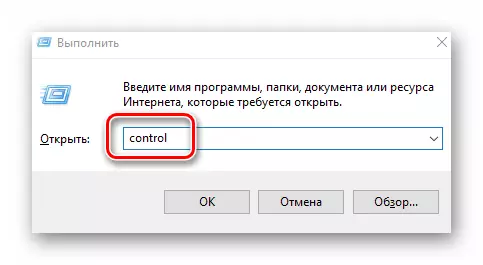
Method 2: "Parameteren" vum System
Dës Method ass am einfachsten, well all Handlungen wuertwiertlech an e puer Maus klikkkkkkkkkkkkkkkkkkk op.
- Am ënneschten rietsen Eck, am Schacht op der "Tashbar", dréckt op de lénksen Maus Knäppchen um Bild an Datum.
- Als nächst, klickt op den "Datum an d'Zäit Parameteren" Zréck am Menü, dee ausgesitt. Si ass um Enn.
- Elo musst Dir d'"SETTIFIT automatesch" Funktioun auszeschalten andeems Dir de markéierte Schalter op der "Off" Positioun beweegt. Duerno huet den aktiven Knäppchen "änneren" ass liicht méi déif. Klickt op et.
- Als Resultat, eng nei Feinde erschéngen, an där Dir déi richteg (oder gewënschte) Datum an Zäit kanns gesat. Nodeems Dir d'Upassungen gemaach hutt, klickt op de "Ännerung" Knäppchen.
- Elo kënnt Dir all d'Windows zoumaachen.


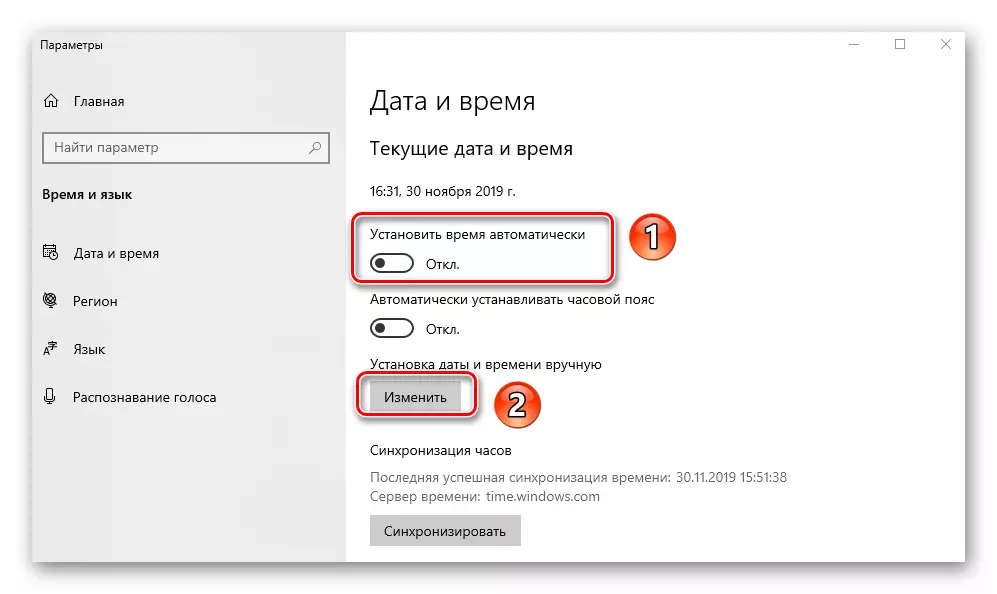
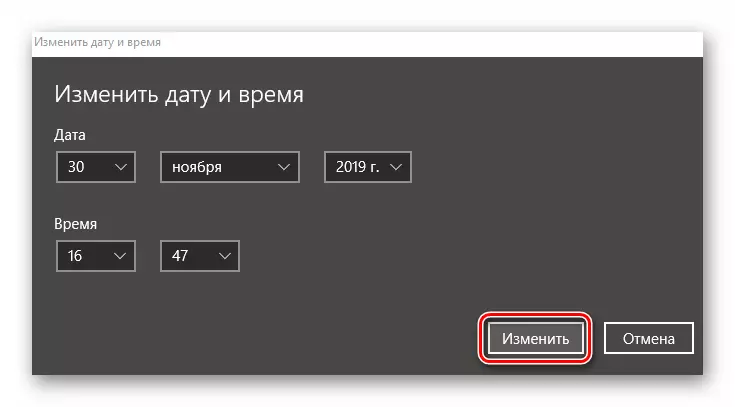
Method 3: "Kommandozeil"
All Versioun vu Windows 10 huet eng "Kommandozeil". Sou Dës Snapp kënnt Dir vill verschidden Operatiounen ausféieren, dorënner d'Zäit net geännert. Dëst gëtt gemaach wéi follegt:
- Benotzt d'"Windows + R" Schlësselkombinatioun. An der Ëffnungsfenster vun der "Run" Snap Fenster, gitt de cmd Kommando. Halt de "Ctrl + Shift" Schlësselen, an dréckt dann "Enter". Sou war Dir "Contant vum Kommandont vum Numm vum Administrateur.
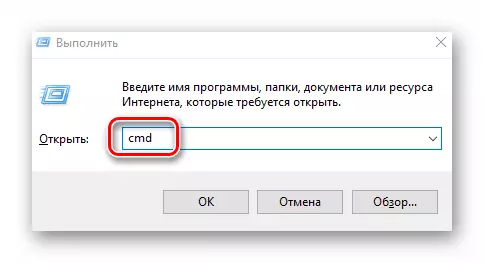
Domat ass Dir verginn iwwer einfach Zahreg Iwwersetzungsmethoden am Windowsystemer System ze vergaangen, mir busen d'Zäit déi d'Zäit déi d'Zäit déi och d'Fäll verschéckt gëtt. Dëst erkleist de Problem de Problem, déi gemeinsam Ursuerg vun deenen an enger getrennter Manuell beschriwwen hunn.
Liest méi: Mir léisen de Problem fir d'Zäit op de Computer ze reservéieren
